오늘날의 업무 환경에서는 데이터의 효율적인 관리는 매우 중요합니다. 특히, 많은 기업과 개인들이 Google Sheets와 같은 클라우드 기반 도구를 사용하여 데이터를 정리하고 관리하는 추세입니다. Google Sheets의 자동화 기능을 활용하면 당면 과제를 신속하게 해결하고 생산성을 높일 수 있습니다. 이 글에서는 Google Sheets의 자동화 기능을 통해 업무 효율성을 향상시키는 방법을 살펴보겠습니다.

Google Sheets 자동화의 장점
Google Sheets의 자동화 기능은 단순한 데이터 입력을 넘어서, 반복적인 작업을 간소화하고 시간을 절약할 수 있는 강력한 도구입니다. 다음은 Google Sheets 자동화의 주요 장점들입니다:
- 시간 절약: 수동으로 데이터를 입력해야 하는 시간을 줄일 수 있습니다.
- 오류 감소: 자동화된 프로세스는 인간의 실수를 최소화합니다.
- 실시간 협업: 여러 사용자가 동시에 작업할 수 있어 팀워크가 강화됩니다.
- 효율적인 데이터 관리: 대량의 데이터를 쉽게 정리하고 분석할 수 있습니다.
Google Sheets로 업무 자동화 시작하기
Google Sheets에서 자동화를 시작하려면 먼저 필요한 도구와 기능을 이해해야 합니다. 주로 사용되는 함수와 기능은 다음과 같습니다:
- IMPORTRANGE: 다른 스프레드시트의 데이터를 가져오는 함수로, 여러 파일 간의 데이터 통합에 유용합니다.
- ARRAYFORMULA: 입력한 수식이 포함된 범위를 전체 행 또는 열에 자동으로 적용하게 해주는 함수입니다.
- QUERY: 데이터베이스에서 SQL처럼 데이터를 검색하고 정렬하는 데 유용합니다.
IMPORTRANGE 함수 사용하기
만약 특정 스프레드시트에서 매월 판매 데이터를 수집해야 한다면, IMPORTRANGE 함수를 사용하여 간편하게 데이터 통합을 할 수 있습니다. 다음은 사용 방법입니다:
- 데이터를 가져올 스프레드시트의 URL을 복사합니다.
- 목적지 스프레드시트에 다음과 같이 입력합니다: =IMPORTRANGE(“스프레드시트_URL”, “시트명!범위”)
- 첫 번째 접속 시에는 권한 요청이 발생하니 이를 승인합니다.
ARRAYFORMULA로 반복 작업 줄이기
데이터 입력이나 계산이 반복적으로 필요한 경우, ARRAYFORMULA를 활용하면 매우 효율적입니다. 이 함수를 사용하여 한 번의 수식 입력으로 전체 열에 적용할 수 있습니다.
예를 들어, A열에 있는 숫자에 B열의 숫자를 더하고 싶다면, C1 셀에 다음과 같이 입력할 수 있습니다:
=ARRAYFORMULA(A:A + B:B)
이렇게 하면 A열과 B열의 모든 행에 대한 합계를 C열에 자동으로 계산할 수 있습니다.
슬랙과의 통합으로 협업 강화하기
Google Sheets에서 Slack과 같은 협업 도구와의 통합을 통해 실시간으로 정보를 공유하고 피드백을 받을 수 있습니다. 예를 들어, 팀원이 체크리스트에서 특정 항목을 완료하면 자동으로 Slack 메시지를 보내도록 설정할 수 있습니다. 이를 위해 Google Apps Script를 활용하여 자동화를 설정할 수 있습니다.
Google Apps Script 활용하기
Apps Script를 사용하여 Google Sheets의 데이터를 Slack으로 전송하는 방법은 다음과 같습니다:
- Google Sheets에서 “확장 프로그램” -> “Apps Script”로 이동합니다.
- 아래와 같은 스크립트를 작성합니다:
- 슬랙 웹후크 URL을 입력하고 저장합니다.
function onEdit(e) {
const sheet = e.source.getActiveSheet();
const range = e.range;
if (sheet.getName() === '시트명' && range.getColumn() === 6 && e.value === 'TRUE') {
const email = sheet.getRange(range.getRow(), 4).getValue();
const evaluation = sheet.getRange(range.getRow(), 5).getValue();
sendToSlack(email, evaluation);
}
}
function sendToSlack(email, evaluation) {
const url = '슬랙_WEBHOOK_URL';
const payload = JSON.stringify({ email: email, evaluation: evaluation });
const options = {
method: 'post',
contentType: 'application/json',
payload: payload
};
UrlFetchApp.fetch(url, options);
}
효율성을 높이는 다른 자동화 도구들
Google Sheets 외에도 다양한 자동화 도구를 활용하여 업무 효율성을 높일 수 있습니다. 예를 들어:
- Zapier: 다양한 웹 애플리케이션을 연결하여 자동화된 워크플로우를 만들 수 있습니다.
- Integromat: 비슷한 기능을 제공하며, 복잡한 자동화를 쉽게 구현할 수 있습니다.
- Microsoft Power Automate: Microsoft의 자동화 도구로, 다양한 애플리케이션과의 연동을 지원합니다.
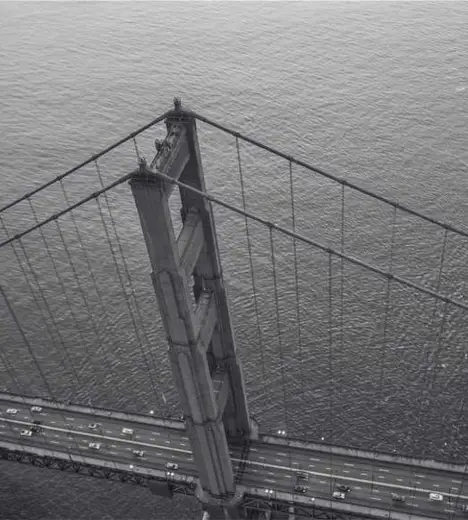
마무리
Google Sheets의 자동화 기능은 반복적인 업무를 간소화하고 효율성을 극대화할 수 있는 강력한 도구입니다. 위에서 소개한 방법들을 활용하여 데이터 관리와 보고서 작성, 직무 효율성 향상을 이끌어내시길 바랍니다. 자동화는 단순하게 시작할 수 있으며, 점진적으로 시스템을 확장해 나갈 수 있는 가능성을 제공합니다.
지금 바로 Google Sheets를 통해 여러분의 업무를 혁신해 보세요!
자주 물으시는 질문
Google Sheets 자동화의 장점은 무엇인가요?
Google Sheets의 자동화 기능은 반복적인 업무를 효율적으로 처리하여 시간을 절약하고, 오류를 줄여줍니다. 또한, 여러 사람이 동시에 작업할 수 있는 협업 환경을 제공합니다.
자동화를 시작하려면 어떤 기능을 알아야 하나요?
자동화를 시작하려면 IMPORTRANGE, ARRAYFORMULA, QUERY와 같은 주요 함수들을 이해하는 것이 중요합니다. 이들이 각각 데이터 통합, 반복 작업 축소, 데이터 검색에 유용합니다.
Google Sheets에서 Slack과의 통합은 어떻게 하나요?
Slack과의 통합을 위해 Google Apps Script를 사용할 수 있습니다. 스크립트를 작성하여 특정 조건이 충족될 때 자동으로 Slack 메시지를 보내도록 설정할 수 있습니다.
Google Sheets 외에 어떤 자동화 도구가 있나요?
Google Sheets 외에도 Zapier, Integromat, Microsoft Power Automate와 같은 다양한 자동화 도구들을 통해 업무의 효율성을 높일 수 있습니다.
답글 남기기